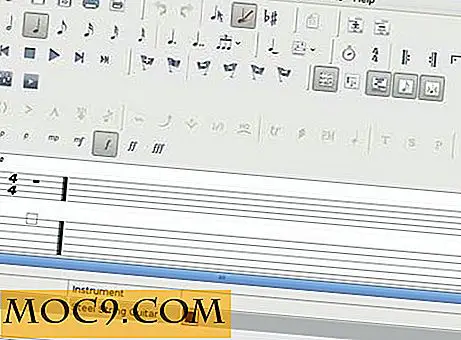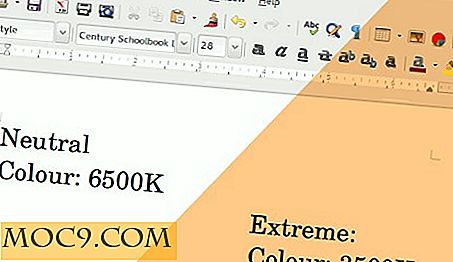Slik kopierer du flere tekster i Firefox
Innsamling av data fra nettet kan være en kjedelig oppgave, og arbeid fra en nettside til en annen kan ta en stor del av tiden du ikke har. Når det gjelder å kopiere og lime inn informasjon fra ett sted til et annet, er det fint å vite at det finnes verktøy der ute for å redusere tiden til å gjøre det.
For de som liker å kopiere tekst fra flere websider av gangen, er det flott å vite at en Firefox-tillegg, kalt Text MultiCopy, gjør oppgaven raskere og enklere. Med tillegget kan du kopiere flere tekster før du lagrer det på utklippstavlen, slik at du kan lime dem inn et annet sted alt på samme tid.
Tillegget krever en omstart etter installasjonen. Ved gjenstart kan du nå markere tekst fra en hvilken som helst nettside, og ved hjelp av kontekstmenyen (høyreklikk), velg "Tekst multikopi" fra listen. Du kan også bruke snarveien "Ctrl + Shift + F8."

En popup vil vises nederst på høyre side av nettleseren som indikerer at teksten ble kopiert sammen med det totale antall kopierte innhold. I eksemplet nedenfor viste popupen at jeg hadde to kopierte deler av innholdet.

Du kan gjenta prosessen for så mange tekstgrupper som du vil. Når du er klar til å lime inn, høyreklikker du og velger "Lagre i utklippstavlen." Dette er et svært viktig skritt. Pasting dataene vil ikke fungere med mindre dette er gjort.
Etter å ha klikket på "Lagre i utklippstavlen" kan du lime inn dataene enten ved å bruke hurtigmenyen igjen og velge "Lim inn her", som bare fungerer i Firefox-nettleseren, eller bruk den gamle hurtigtasten Ctrl + V.
Du kan også lime inn informasjonen utenfor nettleseren og til annen tekstredigeringsprogramvare. Hvis du limer inn en tekstredigerer eller tekstbehandling, kan du bruke hurtigtasten Ctrl + V i stedet.
Ved å klikke på "Lagre i utklippstavlen" oppdateres alle lagrede data. Hvis du ved et uhell klikker på dette uten å legge inn lim, mister du all kopiert tekst du har lagret før, og må begynne igjen.
På den annen side sparer Multi Copy dine kopierte data selv når du avslutter nettleseren, og selv om du ikke klikket på "Save to Clipboard" ennå. Uansett hva du har begynt å kopiere, blir den lagret og husket når du åpner nettleseren igjen. Eventuell kopiering gjør du da vil bli lagt til eksisterende kopierte data.
Slik ser den kopierte teksten ut i Microsoft Word:

Kildekildene til den kopierte teksten er vedlagt. I eksemplet ovenfor er det to batcher kopiert tekst hver etterfulgt av deres nettadresser. Dette ser ut til å være et standardformat for å lime inn informasjonen, og det ser ut til å ikke være noen måte å endre den på.
Dette tillegget er ekstremt funksjonelt og nyttig for flere kopier og liming av tekst. Det faktum at det kan lagre kopierte opplysninger, selv når Firefox er stengt, er den sterkeste funksjonen. Selv om en liten fleksibilitet er velkommen, kan dette tillegget være uunnværlig for de som ser på sin kuratorisering av data og informasjon fra en annen kilde på nettet.